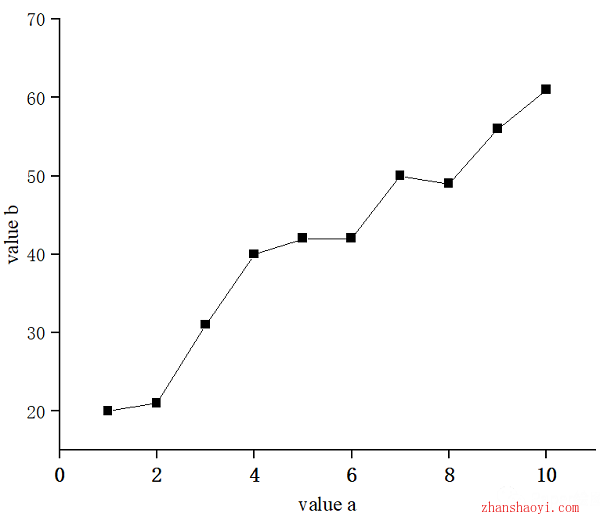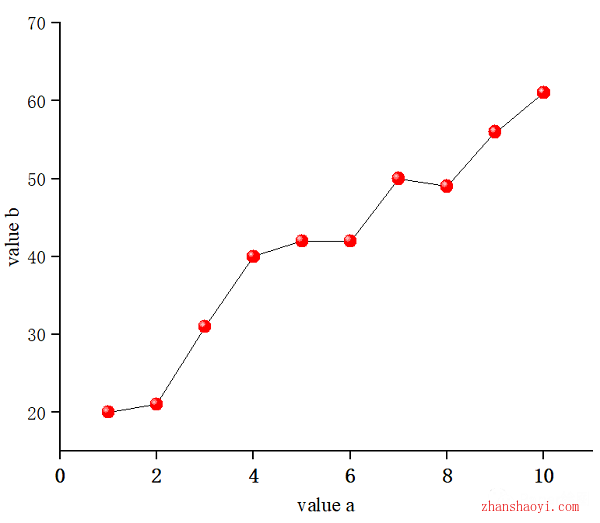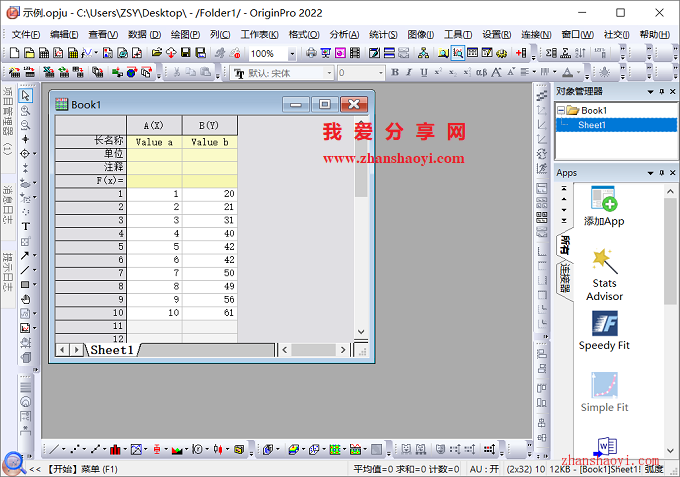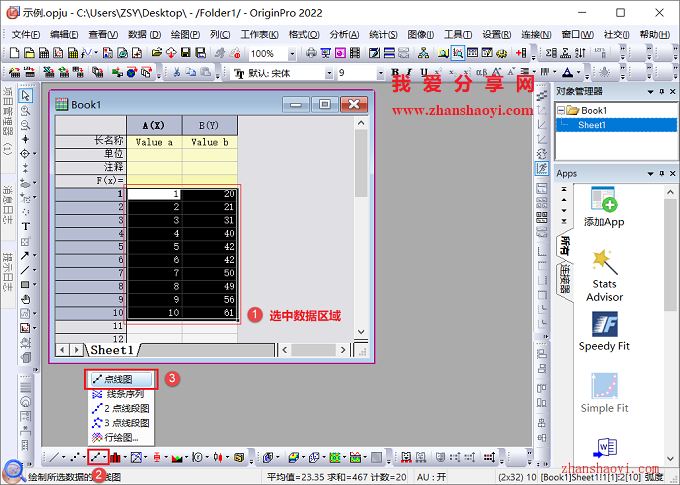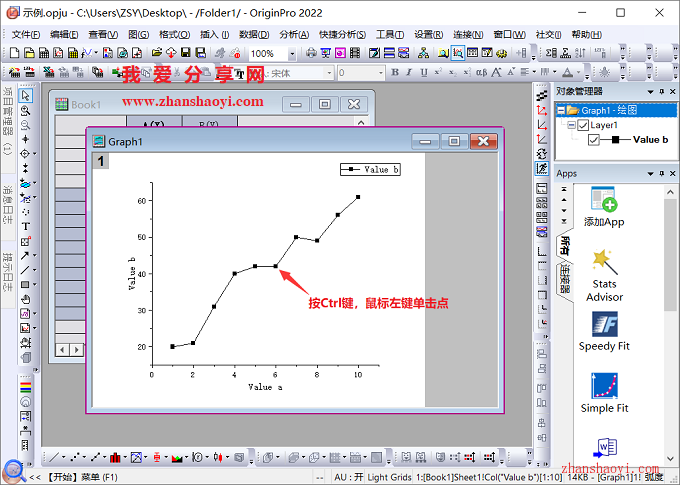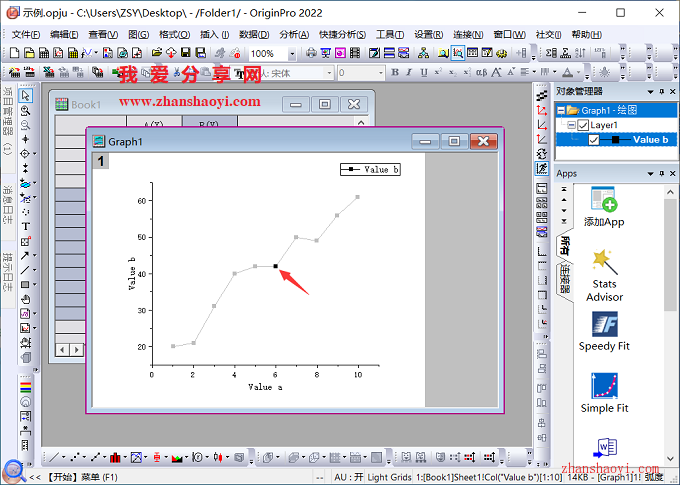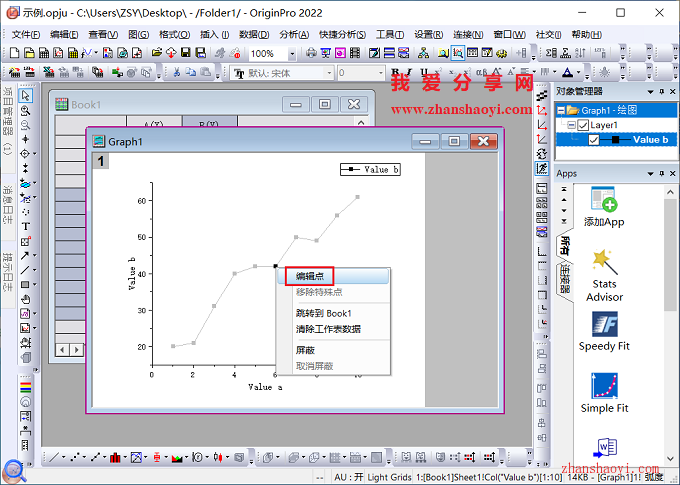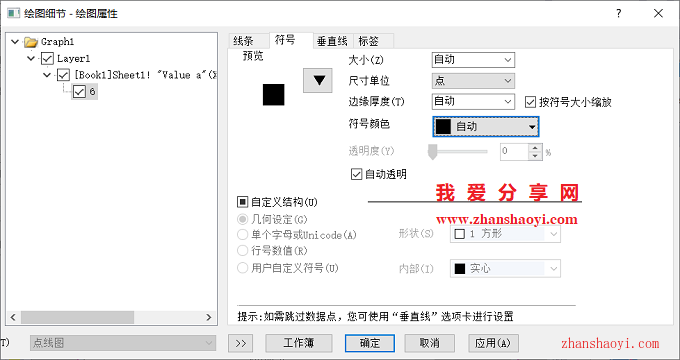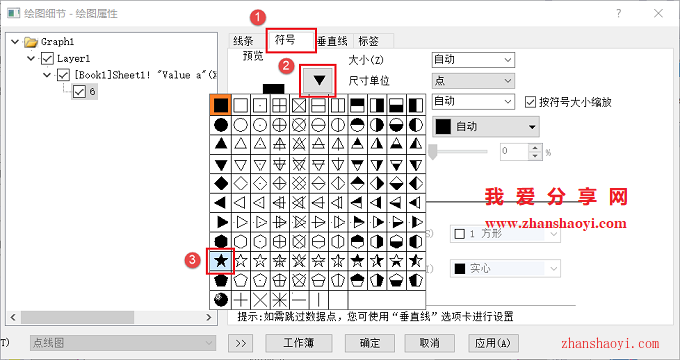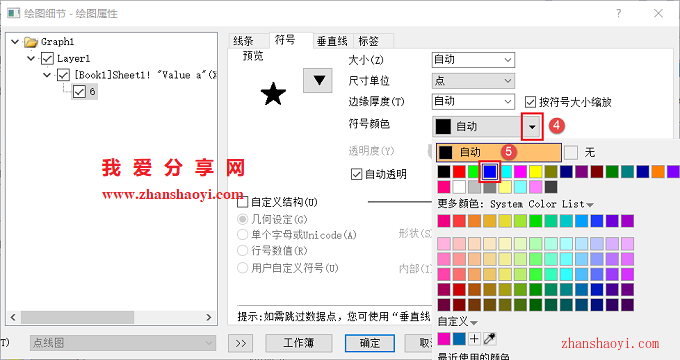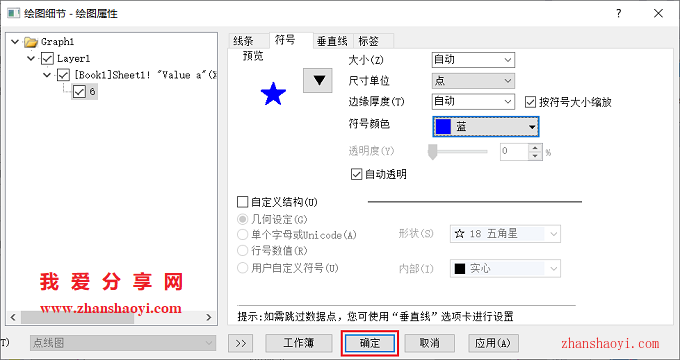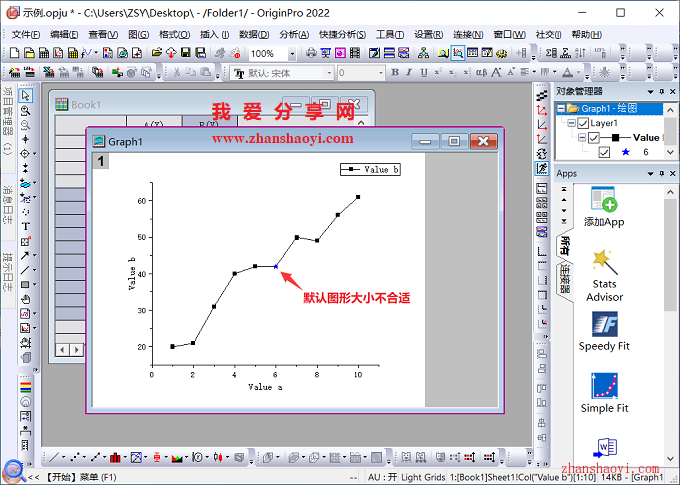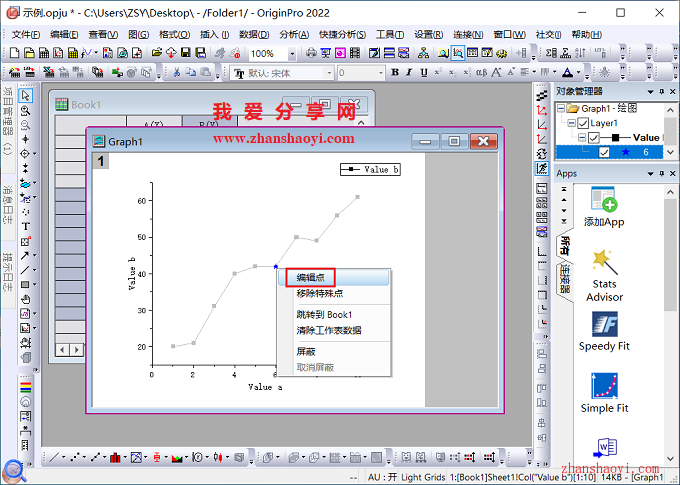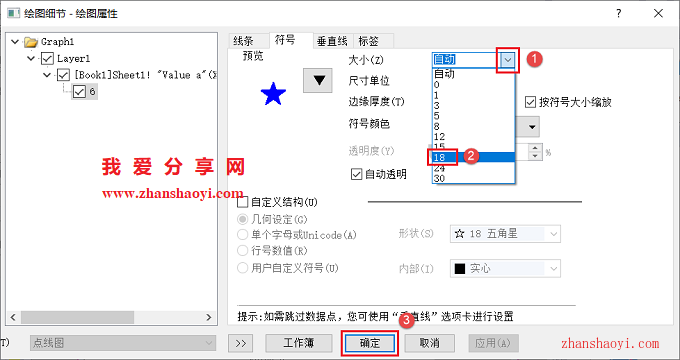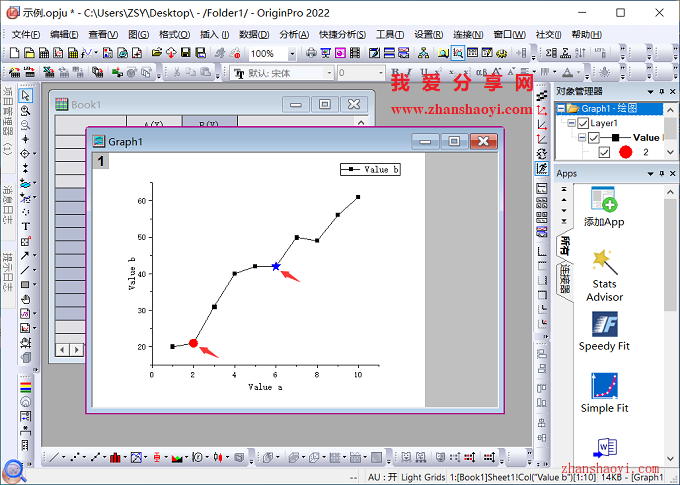我们使用Origin把离散的数据绘制成一个带点的折线图,如下,如果我们想调整,只能对整条曲线上的点进行调整;
比如,把它做成红色点的折线图,只能进行整体的颜色或者图形的调整;
但很多场景我们需要的是突出某一点,只想对其中的一两个点做特殊化处理,应该怎么办呢?
操作步骤:
1、打开Origin2022软件,输入如下数据;
2、选中数据,点击带点的【点线图】;
3、绘制折线图如下,线按住【Ctrl键】,鼠标左键单击图中我们想要编辑的【点】,其它点自动变为暗灰色;
4、鼠标右击对应点选择【编辑点】;
5、打开绘图属性窗口,先点击【符号】选项卡,然后设置符号和颜色;
6、设置完成后,点击【确定】退出;
7、返回绘图窗口,可以看到修改后点的图形较其它点小,不满足预期效果;
8、按Ctrl键,重新选择想要编辑的点,再鼠标右击选择【编辑点】;
9、找到大小栏后面【∨】按钮,小编这里将大小修改为18,然后点击【确定】;
10、类似,可以再突出显示其它几个点,完成效果如下,赶紧去试试吧~~

软件智库
微信扫一扫加关注,我爱分享网官方微信公众号,专注分享软件安装和视频教程,让你一号在手,软件无忧!